随着技术的不断进步,越来越多的人选择使用U盘安装操作系统。本文将详细介绍如何使用U盘安装Windows10系统的步骤和注意事项,帮助读者轻松完成操作系统的安装。

准备工作
在开始安装之前,需要准备一个容量为8GB或以上的U盘,并确保U盘没有重要的数据,因为安装系统会将U盘格式化。
下载Windows10系统镜像
首先需要下载Windows10系统的镜像文件,可以从官方网站或其他可信的下载渠道获取。下载完成后,将镜像文件保存在本地磁盘中。
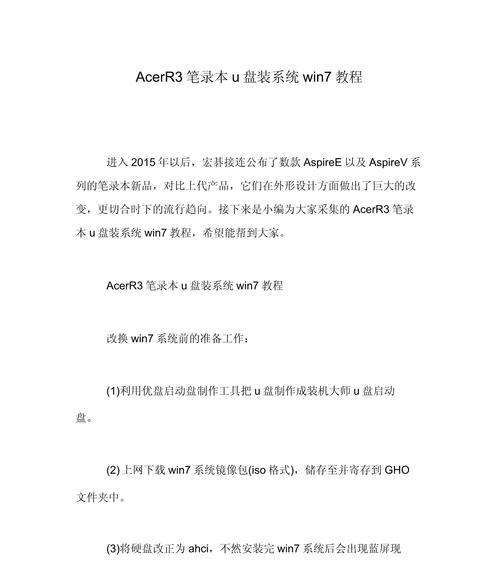
制作启动U盘
使用一个专门的工具来制作启动U盘,常用的工具有Rufus、WinToUSB等。打开工具,选择U盘和Windows10镜像文件,按照提示完成制作。
设置BIOS启动顺序
将制作好的U盘插入电脑,并重启电脑。在开机时按下电脑品牌对应的按键(一般是F2、F12、ESC等)进入BIOS设置界面,将启动顺序设置为U盘优先。
开始安装系统
重启电脑后,系统会自动从U盘启动。在安装界面中选择语言、时区等设置,然后点击下一步进入下一步。
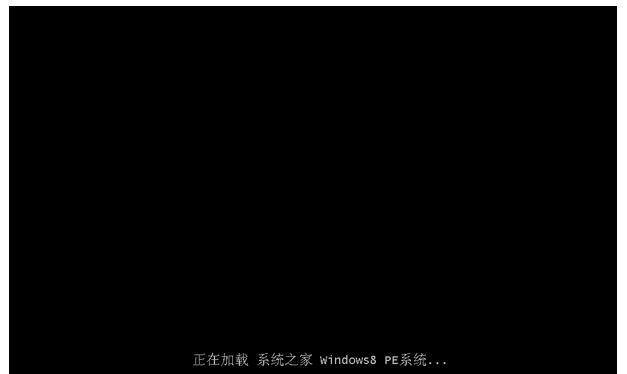
选择安装类型
在安装类型选择界面,可以选择新安装Windows10系统,或者升级已有的Windows系统。根据实际需求进行选择。
选择安装磁盘
如果电脑中有多个磁盘,需要选择安装Windows10系统的目标磁盘。可以点击自定义安装选项对磁盘进行分区和格式化。
等待安装完成
点击安装后,系统会自动进行安装过程。根据电脑配置和U盘速度的不同,安装时间可能会有所不同。耐心等待系统安装完成。
设置个人信息
在安装完成后,系统会要求输入用户名和密码等个人信息。根据提示进行设置,然后点击下一步。
进行系统更新
安装完成后,需要及时进行系统更新,以获得最新的功能和修复已知问题。可以在设置中找到Windows更新,并根据提示进行操作。
安装驱动程序
安装完成后,还需要安装电脑的驱动程序,以确保硬件正常工作。可以从电脑厂商的官方网站或驱动程序光盘中获取驱动程序。
安装常用软件
安装完系统和驱动程序后,还需要安装一些常用的软件,如浏览器、办公软件等。可以根据个人需求选择安装。
备份重要数据
在安装系统之前,务必备份重要的个人数据,以防止数据丢失。可以将数据保存在外部硬盘、云存储等地方。
注意事项
在安装系统过程中,需要注意一些细节,如保持电脑稳定的电源供应、避免断网等。同时,遵循系统安装过程中的提示进行操作。
通过本文的教程,相信读者已经学会了如何使用U盘安装Windows10系统。在操作过程中,如有问题可以参考相关资料或寻求专业人士的帮助。祝你成功安装系统!







